Владимир Верстак - 3ds Max 2008
- Название:3ds Max 2008
- Автор:
- Жанр:
- Издательство:046ebc0b-b024-102a-94d5-07de47c81719
- Год:2008
- Город:Санкт-Петербург
- ISBN:978-5-91180-988-1
- Рейтинг:
- Избранное:Добавить в избранное
-
Отзывы:
-
Ваша оценка:
Владимир Верстак - 3ds Max 2008 краткое содержание
Одни уверены, что нет лучшего способа обучения 3ds Мах, чем прочитать хорошую книгу. Другие склоняются к тому, что эффективнее учиться у преподавателя, который показывает, что и как нужно делать. Данное издание объединяет оба подхода. Его цель – сделать освоение 3ds Мах 2008 максимально быстрым и результативным. Часто после изучения книги у читателя возникают вопросы, почему не получился тот или иной пример. Видеокурс – это гарантия, что такие вопросы не возникнут: ведь автор не только рассказывает, но и показывает, как нужно работать в 3ds Мах.
В отличие от большинства интерактивных курсов, где работа в 3ds Мах иллюстрируется на кубиках-шариках, данный видеокурс полностью практический. Все приемы работы с инструментами 3ds Мах 2008 показаны на конкретных примерах, благодаря чему после просмотра курса читатель сможет самостоятельно выполнять даже сложные проекты.
3ds Max 2008 - читать онлайн бесплатно ознакомительный отрывок
Интервал:
Закладка:
5. Настройте дополнительные параметры, вызываемые отдельными типами спада, в нижней части окна.
В свитке Mix Curve(Кривая смешивания) (рис. 3.31) можно вручную настроить кривую, характеризующую параметр смешивания двух составляющих карты Falloff(Спад). Данная кривая часто применяется для управления спадом прозрачности на краях стеклянных объектов.
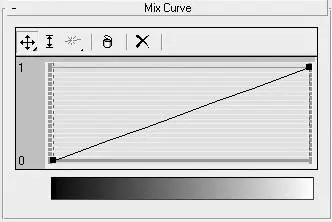
Рис. 3.31.Свиток Mix Curve (Кривая смешивания) настроек карты Falloff (Спад)
Текстурная карта Noise(Шум) позволяет генерировать бесконечно большие случайные переходы (шум) между двумя цветами или материалами. Применение этой карты в каналах Diffuse(Цвет рассеивания), Ambient(Цвет подсветки) и Bump(Рельефность) позволяет повысить реалистичность моделей за счет создания неоднородности материала.
Настройки карты Noise(Шум) находятся на трех свитках: Coordinates(Координаты), Output(Результат) (рассмотрены выше) и Noise Parameters(Параметры шума) (рис. 3.32).
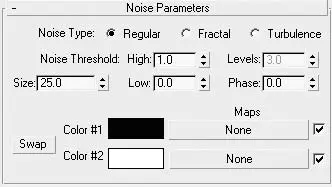
Рис. 3.32.Свиток Noise Parameters (Параметры шума) настроек карты Noise (Шум)
Для настройки параметров карты Noise(Шум) выполните следующие действия.
1. Установите переключатель, задающий тип генерации случайного шума, в одно из положений: Regular(Повторяющийся), Fractal(Фрактальный) или Turbulence(Турбулентный).
2. При помощи параметров High(Верхнее значение) и Low(Нижнее значение) области Noise Threshold(Порог уровня шума) задайте верхнее и нижнее пороговые значения, при которых изменяется уровень краевых сглаживаний цветовых пятен.
3. Используя параметр Levels(Уровени), задайте значение плотности цветовых пятен для фрактального и турбулентного типов генерации шума.
4. В поле Phase(Фаза) установите значение скорости изменения фаз шума во время анимации.
5. С помощью параметра Size(Размер) определите размер цветовых пятен на поверхности материала.
6. При необходимости измените цвет составляющих карты шума, щелкнув на образце цвета и настроив его в появившемся окне Color Selector(Выбор цвета).
7. В области Maps(Карты текстур) при желании можно заменить цвета картами текстур. Для этого щелкните на кнопке с надписью None(Отсутствует) и в открывшемся окне Material/Map Browser(Окно выбора материалов и карт) выберите необходимую карту.
Текстурная карта Stucco(Штукатурка), подобно карте Noise(Шум), позволяет создавать на поверхности материала неровности. Однако эти неровности имеют по сравнению с Noise(Шум) другую структуру, напоминающую оштукатуренную поверхность или кожуру цитрусовых.
Параметры текстуры Stucco(Штукатурка) содержатся в двух следующих свитках: Coordinates(Координаты) и Stucco Parameters(Параметры штукатурки) (рис. 3.33).
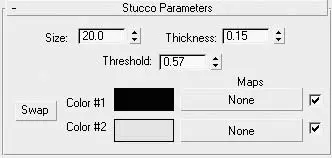
Рис. 3.33.Свиток Stucco Parameters (Параметры штукатурки) настроек карты Stucco (Штукатурка)
Для настройки параметров текстуры Stucco(Штукатурка) выполните следующие действия.
1. При помощи параметра Size(Размер) укажите размер неровностей.
2. Используя параметр Thickness(Толщина), задайте степень размытия границы цветовых составляющих.
3. С помощью параметра Threshold(Порог) настройте долю участия каждого цвета в итоговой составляющей материала.
Параметры и назначение цветов и кнопок области Maps(Карты текстур) аналогичны рассмотренным ранее.
Составные карты текстур
Составные карты текстур предназначены для объединения нескольких текстур в одну новую сложную текстуру. К таким картам относятся Composite(Составная), Mask(Маска), Mix(Смешивание) и RGB Multiply(RGB-умножение).
Рассмотрим некоторые типы составных карт.
Составная текстура Composite(Составная) образуется путем смешивания двух и более текстурных карт при помощи прозрачности с альфа-каналом и без него.
Для настройки карты используются параметры свитка Composite Parameters(Параметры составной) (рис. 3.34).
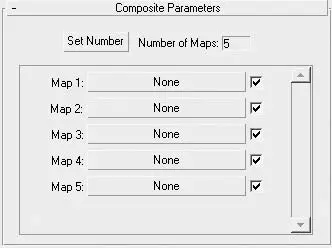
Рис. 3.34.Свиток Composite Parameters (Параметры составной) настроек карты Composite (Составная)
Для задания количества компонентов карты Composite(Составная) щелкните на кнопке Set Number(Установить количество) и в открывшемся окне Set Number of Maps(Установить количество текстурных карт) введите требуемое значение.
Для выбора текстуры щелкните на кнопке с надписью None(Отсутствует) и в появившемся окне Material/Map Browser(Окно выбора материалов и карт) выберите необходимую карту. При желании можно выключать карту из просчетов, сняв флажок, установленный напротив ее названия.
Составная текстурная карта Mask(Маска) позволяет перекрывать часть одной текстуры за счет другой. Белые области карты маски позволяют видеть исходный образ, черные области блокируют его, а серые области обеспечивают пропорциональную видимость.
Настройка карты Mask(Маска) осуществляется с помощью единственного свитка Mask Parameters(Параметры маски) (рис. 3.35).
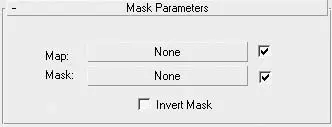
Рис. 3.35.Свиток Mask Parameters (Параметры маски) настроек карты Mask (Маска)
Настройте компонент Map(Карта текстуры). Для этого щелкните на кнопке None(Отсутствует) и выберите его из списка открывшегося окна Material/Map Browser(Окно выбора материалов и карт). Эта карта станет той текстурой, которая будет видна на материале.
Для выбора карты маски, которая скроет все лишнее, щелкните на кнопке рядом с надписью Mask(Маска). Действие маски основано на том, что все черные пикселы изображения считаются прозрачными, а все белые – непрозрачными. Градации серого интерполируются между полной прозрачностью и непрозрачностью.
Флажок Invert Mask(Инвертировать маску) позволяет поменять местами прозрачные и непрозрачные области изображения.
Составная текстурная карта Mix(Смешивание) позволяет смешивать два цвета или две текстуры при помощи третьей текстуры, выступающей в роли маски, или используя процентное соотношение каждого компонента в итоговом материале.
Читать дальшеИнтервал:
Закладка:










